كيفية استعادة الوصول إلى القرص الصلب وإصلاح خطأ عدم القدرة على فتح القرص الصلب

في هذه المقالة، سنرشدك إلى كيفية استعادة الوصول إلى القرص الصلب عند تعطله. هيا نتابع!
إذا كنت ترغب في تثبيت Windows أو حصلت على محرك أقراص ثابت جديد ، فمن المهم تهيئة محرك الأقراص قبل استخدامه لتخزين بياناتك المهمة. يعني التنسيق حذف أي بيانات أو معلومات موجودة على محرك الأقراص وإعداد نظام الملفات بحيث يمكن لنظام التشغيل الخاص بك ، في هذه الحالة ، Windows 10 ، قراءة البيانات وكتابتها على محرك الأقراص. من المحتمل أن يتم استخدام محرك الأقراص مع نظام ملفات آخر وفي هذه الحالة لن تتمكن من تثبيت Windows 10 لأنه لن يكون قادرًا على فهم نظام الملفات وبالتالي لا يمكنه قراءة البيانات أو كتابتها على محرك الأقراص.
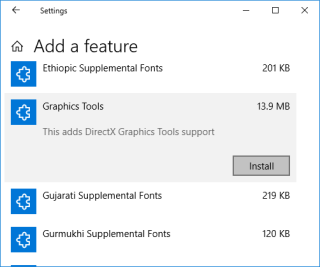
لحل هذه المشكلة ، تحتاج إلى تهيئة محرك الأقراص بنظام الملفات المناسب ، وبعد ذلك سيكون محرك الأقراص جاهزًا للاستخدام مع Windows 10. أثناء تهيئة محرك الأقراص ، يمكنك الاختيار من بين أنظمة الملفات هذه ، FAT ، FAT32 ، exFAT ، NTFS ، أو نظام ملفات ReFS. لديك أيضًا خيار إجراء تنسيق سريع أو تنسيق كامل. في كلتا الحالتين ، يتم مسح الملفات من وحدة التخزين أو القرص ، ولكن الاختلاف الوحيد هو أنه يتم أيضًا فحص محرك الأقراص بحثًا عن القطاعات التالفة بتنسيق كامل.
يعتمد الوقت المطلوب لتهيئة أي محرك أقراص في الغالب على حجم القرص. ومع ذلك ، يمكنك التأكد من أن التنسيق السريع سيكتمل دائمًا بسرعة مقارنة بالتنسيق الكامل ، كما يمكنك القول أن التنسيق الكامل يستغرق وقتًا أطول مرتين تقريبًا لإكماله من التنسيق السريع. على أي حال ، دون إضاعة أي وقت ، دعنا نرى كيفية تهيئة قرص أو محرك في نظام التشغيل Windows 10.
محتويات
تأكد من إنشاء نقطة استعادة في حالة حدوث خطأ ما.
1. اضغط على مفتاح Windows + E لفتح File Explorer ثم افتح هذا الكمبيوتر.
2. الآن انقر بزر الماوس الأيمن فوق أي محرك أقراص تريد تهيئته (باستثناء محرك الأقراص المثبت عليه Windows) وحدد تنسيق من قائمة السياق.
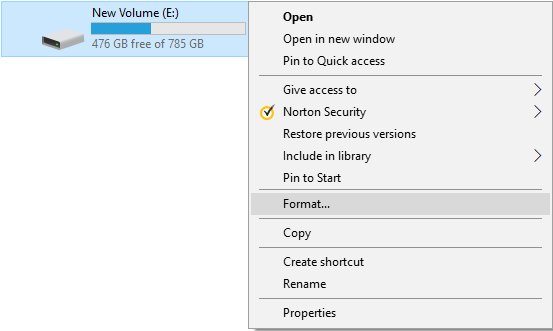
ملاحظة: إذا قمت بتهيئة محرك الأقراص C: (حيث يتم تثبيت Windows عادةً) ، فلن تتمكن من الوصول إلى النظام ، حيث سيتم أيضًا حذف نظام التشغيل الخاص بك إذا قمت بتهيئة محرك الأقراص هذا.
3. الآن من القائمة المنسدلة لنظام الملفات ، حدد نظام الملفات المدعوم مثل FAT أو FAT32 أو exFAT أو NTFS أو ReFS ، ويمكنك تحديد أي شخص وفقًا لاستخدامك.
4. تأكد من ترك حجم وحدة التخصيص (حجم الكتلة) على " حجم التخصيص الافتراضي ".
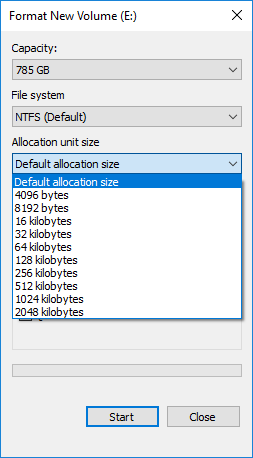
5. بعد ذلك ، يمكنك تسمية محرك الأقراص هذا بأي شيء تريده من خلال إعطائه اسمًا ضمن حقل " تسمية وحدة التخزين ".
6. الآن بناءً على ما إذا كنت تريد تنسيقًا سريعًا أو تنسيقًا كاملاً ، حدد أو ألغ تحديد خيار " تهيئة سريعة ".
7. أخيرًا ، عندما تكون جاهزًا ، يمكنك مراجعة اختياراتك مرة أخرى ، ثم انقر فوق ابدأ . انقر فوق " موافق" لتأكيد أفعالك.

8. بمجرد اكتمال التنسيق ، سيتم فتح نافذة منبثقة بها " اكتمال التنسيق. "، انقر فوق" موافق ".
1. اضغط على مفتاح Windows + R ثم اكتب diskmgmt.msc واضغط على Enter لفتح إدارة الأقراص.

2. انقر بزر الماوس الأيمن فوق أي قسم أو وحدة تخزين تريد تهيئتها وحدد تنسيق من قائمة السياق.

3. اكتب أي اسم تريد أن تطلقه على محرك الأقراص الخاص بك ضمن حقل تسمية المجلد.
4. حدد أنظمة الملفات من FAT أو FAT32 أو exFAT أو NTFS أو ReFS ، وفقًا لاستخدامك.

5. الآن من القائمة المنسدلة لحجم وحدة التخصيص ( حجم الكتلة) تأكد من تحديد افتراضي.

6. حدد أو ألغ تحديد خيارات " تنفيذ تنسيق سريع " بناءً على ما إذا كنت تريد إجراء تنسيق سريع أو تنسيق كامل.
7. بعد ذلك ، قم بتحديد أو إلغاء تحديد خيار " تمكين ضغط الملفات والمجلدات " وفقًا لتفضيلاتك.
8. أخيرًا ، راجع جميع اختياراتك وانقر فوق " موافق" وانقر فوق " موافق" لتأكيد إجراءاتك.

9. بمجرد اكتمال التنسيق ، يمكنك إغلاق إدارة الأقراص.
هذه هي كيفية تهيئة قرص أو محرك أقراص في نظام التشغيل Windows 10 ، ولكن إذا لم تتمكن من الوصول إلى إدارة الأقراص ، فلا داعي للقلق ، فاتبع الطريقة التالية.
1. افتح موجه الأوامر. يمكن للمستخدم تنفيذ هذه الخطوة بالبحث عن "cmd" ثم الضغط على Enter.

2. اكتب الأمر التالي في cmd واحدًا تلو الآخر واضغط على Enter بعد كل واحد:
حجم قائمة diskpart (لاحظ رقم وحدة تخزين القرص الذي تريد تهيئته)
حدد المجلد # (استبدل # بالرقم الذي سجلته أعلاه)
3. الآن ، اكتب الأمر أدناه لإجراء تنسيق كامل أو تنسيق سريع على القرص:
التنسيق الكامل: التنسيق fs = تسمية نظام_الملف = "اسم_محرك الأقراص"
تنسيق سريع: تنسيق fs = تسمية نظام الملف = "اسم_ محرك الأقراص" سريع

ملاحظة: استبدل File_System بنظام الملفات الفعلي الذي تريد استخدامه مع القرص. يمكنك استخدام ما يلي في الأمر أعلاه: FAT أو FAT32 أو exFAT أو NTFS أو ReFS. تحتاج أيضًا إلى استبدال Drive_Name بأي اسم تريد استخدامه لهذا القرص مثل القرص المحلي. على سبيل المثال ، إذا كنت تريد استخدام تنسيق ملف NTFS ، فسيكون الأمر كما يلي:
تنسيق fs = ntfs label = "Aditya" سريع
4. بمجرد اكتمال التنسيق ، يمكنك إغلاق موجه الأوامر.
موصى به:
لقد تعلمت بنجاح كيفية تنسيق قرص أو محرك في نظام التشغيل Windows 10 ولكن إذا كان لا يزال لديك أي أسئلة بخصوص هذا البرنامج التعليمي ، فلا تتردد في طرحها في قسم التعليقات.
في هذه المقالة، سنرشدك إلى كيفية استعادة الوصول إلى القرص الصلب عند تعطله. هيا نتابع!
للوهلة الأولى، تبدو سماعات AirPods كأي سماعات أذن لاسلكية حقيقية أخرى. لكن كل ذلك تغير بعد اكتشاف بعض الميزات غير المعروفة.
أطلقت شركة Apple نظام التشغيل iOS 26 - وهو تحديث رئيسي بتصميم زجاجي مصنفر جديد تمامًا، وتجارب أكثر ذكاءً، وتحسينات للتطبيقات المألوفة.
يحتاج الطلاب إلى نوع محدد من أجهزة الكمبيوتر المحمولة لدراستهم. لا ينبغي أن يكون قويًا بما يكفي لأداء جيد في تخصصهم المختار فحسب، بل يجب أيضًا أن يكون صغيرًا وخفيفًا بما يكفي لحمله طوال اليوم.
تعتبر إضافة طابعة إلى نظام التشغيل Windows 10 أمرًا بسيطًا، على الرغم من أن العملية بالنسبة للأجهزة السلكية ستكون مختلفة عن تلك الخاصة بالأجهزة اللاسلكية.
كما تعلمون، تُعدّ ذاكرة الوصول العشوائي (RAM) جزءًا أساسيًا من مكونات الحاسوب، فهي بمثابة ذاكرة لمعالجة البيانات، وهي العامل الحاسم في سرعة الحاسوب المحمول أو الحاسوب الشخصي. في المقالة التالية، سيقدم لكم WebTech360 بعض الطرق للتحقق من أخطاء ذاكرة الوصول العشوائي (RAM) باستخدام برامج على نظام ويندوز.
لقد اجتاحت أجهزة التلفاز الذكية العالم حقًا. مع وجود العديد من الميزات الرائعة واتصال الإنترنت، غيرت التكنولوجيا الطريقة التي نشاهد بها التلفزيون.
الثلاجات هي أجهزة مألوفة في المنازل. تحتوي الثلاجات عادة على حجرتين، حجرة التبريد واسعة وتحتوي على ضوء يضيء تلقائيًا في كل مرة يفتحها المستخدم، بينما حجرة الفريزر ضيقة ولا تحتوي على ضوء.
تتأثر شبكات Wi-Fi بالعديد من العوامل التي تتجاوز أجهزة التوجيه وعرض النطاق الترددي والتداخل، ولكن هناك بعض الطرق الذكية لتعزيز شبكتك.
إذا كنت تريد الرجوع إلى نظام التشغيل iOS 16 المستقر على هاتفك، فإليك الدليل الأساسي لإلغاء تثبيت نظام التشغيل iOS 17 والرجوع من نظام التشغيل iOS 17 إلى 16.
الزبادي طعام رائع. هل من الجيد تناول الزبادي يوميًا؟ عندما تأكل الزبادي يومياً كيف سيتغير جسمك؟ دعونا نكتشف ذلك معًا!
تناقش هذه المقالة أكثر أنواع الأرز المغذية وكيفية تحقيق أقصى قدر من الفوائد الصحية لأي نوع أرز تختاره.
إن إنشاء جدول للنوم وروتين وقت النوم، وتغيير المنبه، وتعديل نظامك الغذائي هي بعض التدابير التي يمكن أن تساعدك على النوم بشكل أفضل والاستيقاظ في الوقت المحدد في الصباح.
الإيجار من فضلك! Landlord Sim هي لعبة محاكاة للهواتف المحمولة تعمل على نظامي التشغيل iOS وAndroid. ستلعب دور مالك مجمع سكني وتبدأ في تأجير شقة بهدف ترقية التصميم الداخلي لشققك وتجهيزها للمستأجرين.
احصل على رمز لعبة Bathroom Tower Defense من Roblox واستخدمه للحصول على مكافآت مثيرة. سيساعدونك على ترقية أو فتح الأبراج ذات الضرر الأعلى.













